Edición inteligente para XQuery
El modo XQuery de la vista Texto ofrece todas estas funciones de edición inteligente:
Juego de paréntesis
La función de juego de paréntesis resalta los paréntesis de apertura y cierre en una pareja de paréntesis para que pueda ver con claridad el contenido de la pareja de paréntesis. Esta función es muy práctica cuando los paréntesis están anidados, como en el caso de los comentarios de XQuery (imagen siguiente).
•la función de juego de paréntesis se activa al situar el cursor inmediatamente antes o después de un paréntesis (ya sea de apertura o cierre). Ambos paréntesis de la pareja de paréntesis se resaltan (en negro y en negrita). Observe la posición del cursor en la imagen anterior (después del paréntesis de cierre).
•la función de juego de paréntesis está disponible para los paréntesis propiamente dichos(), los corchetes [] y las llaves {}. El único tipo de paréntesis para el que no está disponible esta función son los corchetes angulares <>, que se utilizan en las etiquetas XML.
Nota: si coloca el cursor dentro de un paréntesis de apertura o cierre, se resaltan ambos paréntesis. Si pulsa Ctrl+E el cursor se desplaza al otro miembro de la pareja. Si pulsa Ctrl+E repetidas veces el cursor pasa de un paréntesis de la pareja al otro y así sucesivamente. Esta función ayuda a navegar por el documento con rapidez.
Palabras clave
Las palabras clave de XQuery son instrucciones utilizadas en expresiones de consulta y son de color azul. Para seleccionar una palabra clave, sitúe el cursor dentro de la palabra clave o justo antes o después de la palabra clave. Si selecciona una palabra clave y pulsa Ctrl+Barra espaciadora, aparece un menú desplegable con la lista de todas las palabras clave. Puede desplazarse por la lista y hacer doble clic en la palabra clave que desee utilizar para reemplazar la palabra clave actual.
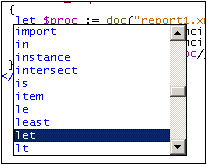
En la imagen anterior, el usuario colocó el cursor dentro de la palabra clave let. Al hacer doble clic en una palabra clave de la lista, esta sustituirá a la palabra clave let.
Los nombres de las variables llevan el prefijo $ y son de color violeta. Este mecanismo de la función de edición inteligente es similar al utilizado con las palabras clave. Hay dos maneras de acceder a la lista emergente que contiene todas las variables:
•Escriba el carácter $ y pulse Ctrl+Barra espaciadora
•Seleccione una variable y pulse Ctrl+Barra espaciadora. (Para seleccionar una variable, coloque el cursor inmediatamente después del carácter $, dentro del nombre de la variable o inmediatamente después de la variable.)
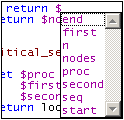
Para insertar una variable después del carácter $ o para reemplazar la variable seleccionada, haga doble clic en la variable pertinente del menú desplegable emergente.
Al igual que ocurre con las palabras claves y las variables, cuando se selecciona una función (en verde oliva) y se pulsa Ctrl+Barra espaciadora, aparece un menú con todas las funciones integradas. (Para seleccionar una función en el documento, coloque el cursor dentro del nombre de la función o justo antes o después del nombre de la función. No sirve colocar el cursor entre los paréntesis que siguen al nombre de la función). Al hacer doble clic en una función del menú emergente, esta sustituye a la función seleccionada en el documento.
Si desea ver la firma de una función (imagen siguiente), coloque el cursor justo después del paréntesis de apertura y pulse Ctrl+Barra espaciadora.
Nota: la visualización de firmas sólo está disponible para funciones de XQuery estándar.
La punta de flecha apuntando hacia abajo indica que hay más de una función con ese nombre, pero con argumentos o tipos de valor devuelto diferentes. Haga clic en la punta de flecha para ver la firma de la siguiente función (en caso de que exista). Para ver las demás funciones con el mismo nombre haga clic en la punta de flecha repetidas veces. Otra opción es pulsar Ctrl+Mayús+Arriba o Ctrl+Mayús+Abajo para pasar de una función a otra.
El plegamiento de texto (o plegamiento de código) funciona con las llaves de XQuery ({}), los comentarios de XQuery, los elementos XML y los comentarios XML y es una característica que permite expandir y contraer este tipo de nodos. Los nodos que se pueden expandir/contraer se marcan en el margen de plegamiento de código con el signo +/- (imagen siguiente). El margen puede activarse o desactivarse en el cuadro de diálogo "Configurar la vista Texto". Cuando está contraído, el nodo se marca con puntos suspensivos (imagen siguiente). Si pasamos el puntero por encima de los puntos suspensivos, aparece en pantalla un cuadro emergente con el contenido del nodo contraído. Si el contenido del nodo es demasiado largo para el cuadro emergente, esto se indica con puntos suspensivos también.

El icono Expandir o contraer todos los plegamientos  de la barra de herramientas Texto expande todos los nodos o los contrae hasta el elemento de nivel superior.
de la barra de herramientas Texto expande todos los nodos o los contrae hasta el elemento de nivel superior.
Estas son las diferentes opciones que ofrece el icono +/- de los nodos:
Clic en [-] | Contrae el nodo. |
Clic en [+] | Expande el nodo y sus nodos descendientes aparecen expandidos o contraídos, dependiendo de cuál fuera su estado antes de contraer el nodo matriz. |
Mayús+clic en [-] | Contrae todos los nodos descendientes, pero el nodo en el que se hizo clic permanece expandido. |
Ctrl+clic en [+] | Expande el nodo y todos sus descendientes. |